Comment résoudre le problème du Wi-Fi disparu sous Windows 11 : guide rapide et complet
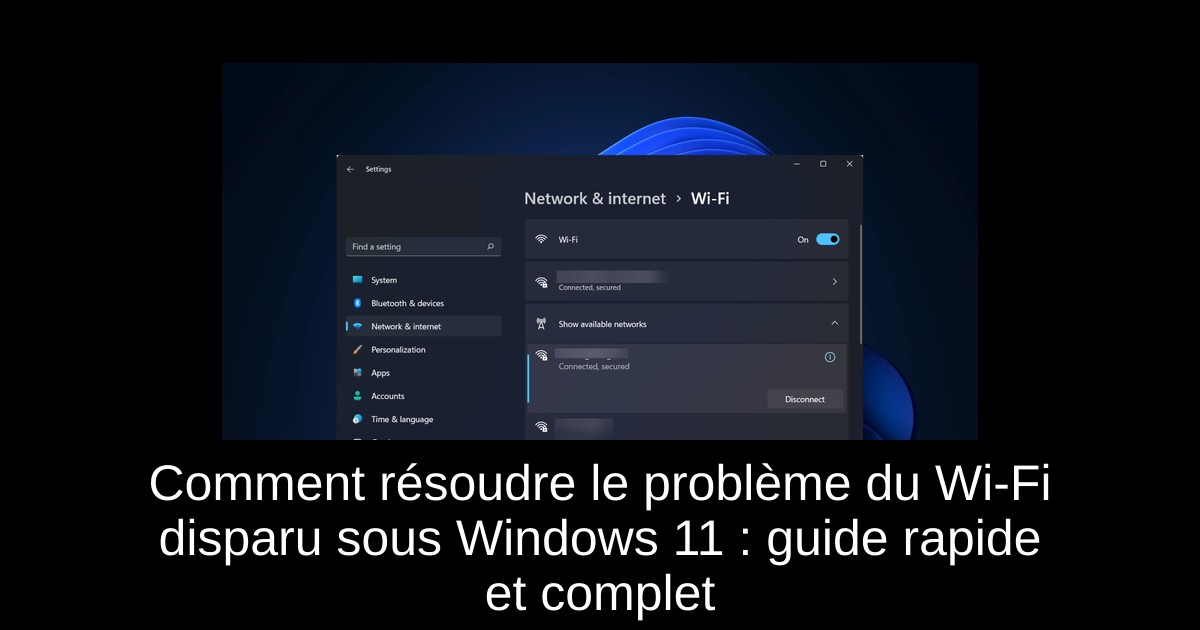
Vous êtes en pleine séance de gaming ou en train de naviguer sur le web quand soudain, plus d’icône Wi-Fi dans votre Windows 11 ! Ce cauchemar familier touche de nombreux utilisateurs qui voient subitement disparaître l’option Wi-Fi dans les paramètres, les empêchant de se connecter à leur réseau sans fil. Ce genre de bug peut provenir d’un pilote manquant, d’un adaptateur désactivé, ou même d’une mauvaise configuration système. Heureusement, retrouver votre Wi-Fi est souvent plus simple qu’on ne le croit. Dans ce guide, nous allons vous accompagner pas à pas pour réactiver la connexion sans fil sur votre PC, en vous proposant des solutions claires et efficaces. Que vous soyez néophyte ou utilisateur confirmé, chaque étape vous aidera à redevenir maître de votre réseau. Alors, prêt à donner un coup de boost à votre Windows 11 et à retrouver votre connexion ? Suivez le guide !
Pourquoi l’option Wi-Fi a-t-elle disparu sous Windows 11 ?
- 1) Vérifier s’il existe un interrupteur physique activant ou désactivant le Wi-Fi. Sur beaucoup de portables, une bascule cachée sur le côté ou près du clavier coupe la connexion sans fil sans prévenir.
- 2) S’assurer que le mode Avion n’est pas activé, car il bloque toute communication Wi-Fi et réseau.
- 3) Contrôler dans le Gestionnaire de périphériques que l’adaptateur Wi-Fi n’est pas désactivé ou corrompu.
- 4) Considérer que des pilotes manquants ou obsolètes peuvent effacer temporairement l’option Wi-Fi.
- 5) Prendre en compte que des mises à jour récentes de Windows ou des conflits logiciels peuvent aussi causer ce problème.
Lorsque le Wi-Fi n’apparaît pas pendant la configuration initiale du système, c’est souvent parce que les pilotes nécessaires ne sont pas encore installés, et une connexion filaire peut alors s’avérer nécessaire pour débloquer la situation.
Comment récupérer l’option Wi-Fi sous Windows 11 : les étapes indispensables
- 1) Vérifiez l’interrupteur physique de votre PC pour activer le Wi-Fi s’il y en a un.
- 2) Mettez à jour vos pilotes Wi-Fi via le Gestionnaire de périphériques ou avec Windows Update, voire directement sur le site du fabricant.
- 3) Assurez-vous que le mode Avion est désactivé dans les paramètres ou via le Centre d’action.
- 4) Activez puis désactivez le mode Avion pour rafraîchir la connexion réseau.
- 5) Redémarrez votre ordinateur pour appliquer toutes ces modifications.
- 6) Ouvrez le menu Réseau et vérifiez que l’adaptateur Wi-Fi est bien activé.
- 7) Utilisez l’option « Roll Back Driver » si le problème survient après une mise à jour récente des pilotes.
- 8) Désinstallez et réinstallez le pilote Wi-Fi pour repartir d’une installation propre.
- 9) Vérifiez et appliquez toutes les mises à jour disponibles pour Windows 11.
- 10) Si nécessaire, désinstallez les mises à jour Windows problématiques pouvant créer des conflits.
- 11) Exécutez le dépanneur de cartes réseau intégré à Windows pour détecter et corriger automatiquement les soucis.
- 12) Relancez le processus Explorer pour faire réapparaître l’icône réseau dans la barre des tâches.
- 13) Modifiez la stratégie de groupe locale pour empêcher la suppression de l’icône réseau si elle a été désactivée par erreur.
- 14) Effectuez un démarrage propre de Windows pour isoler un programme tiers qui pourrait bloquer le Wi-Fi.
- 15) En dernier recours, lancez une restauration système pour revenir à un état antérieur sans problème de Wi-Fi.
Conclusion
Face à la disparition soudaine du Wi-Fi sous Windows 11, ces étapes constituent un arsenal efficace pour remettre vos connexions sans fil en marche. D’abord, toujours vérifier les éléments simples comme l’interrupteur physique ou le mode Avion, avant d’aborder la mise à jour ou la réinstallation des pilotes. Le redémarrage et les outils de dépannages intégrés à Windows s’avèrent aussi très précieux. Pour les plus aventureux, la modification des paramètres avancés ou la restauration système peuvent redonner vie à votre réseau. Retrouver son Wi-Fi, c’est aussi retrouver une liberté numérique chère aux gamers et passionnés, une vraie bouffée d’air dans un monde connecté à vitesse grand V. Alors n’hésitez pas à tester ces solutions, et redonnez à votre PC la fluidité réseau digne des plus grandes parties rétro comme des sessions en ligne modernes.
Passinné en jeuxvidéo, high tech, config PC, je vous concote les meilleurs articles

Newsletter VIP gratuit pour les 10 000 premiers
Inscris-toi à notre newsletter VIP et reste informé des dernières nouveautés ( jeux, promotions, infos exclu ! )



![Lmcpa [2 Pièces] Verre Trempé pour 2025 Nintendo Switch 2, Installer Facile/Anti-Rayure/Haute Définition/9H Dureté Nouvelle Publié](https://m.media-amazon.com/images/I/51xt9cOMpsL._SL500_.jpg)












